كيفية قبول المدفوعات المتكررة في ووردبريس (4 طرق)
نشرت: 2022-04-27هل تريد قبول المدفوعات المتكررة على موقع WordPress الخاص بك؟
تتيح لك الفوترة المتكررة تحصيل رسوم من عملائك في فترة زمنية محددة مثل أسبوعيًا أو شهريًا أو ربع سنويًا أو سنويًا أو حتى على فترات زمنية مخصصة.
في هذه المقالة ، سنوضح لك كيفية قبول المدفوعات المتكررة بسهولة في WordPress باستخدام طرق متعددة.

لماذا يجب أن تقبل المدفوعات المتكررة في ووردبريس؟
هناك العديد من الفوائد لإضافة الفواتير المتكررة على موقع WordPress الخاص بك.
أولاً ، يساعد في أتمتة عملية الفوترة ويمكن أن يوفر لك الوقت. مع الدفعات المتكررة ، لا يتعين عليك قضاء الوقت في إرسال الفواتير يدويًا وانتظار المدفوعات من عملائك.
يمكن أن تساعدك المدفوعات التلقائية المتكررة أيضًا في كسب المال بسهولة أكبر من موقع WordPress الخاص بك مع عدد أقل من التأخيرات والأخطاء في الدفع.
نظرًا لأنك لا تزعج عملائك بطلبات الدفع ، يمكن للفوترة الآلية أيضًا تحسين تجربتهم ومساعدتك في الاحتفاظ بعملائك.
بعد قولي هذا ، دعنا نلقي نظرة على كيفية قبول المدفوعات المتكررة في WordPress. ما عليك سوى استخدام الروابط السريعة أدناه للانتقال مباشرة إلى الطريقة التي تفضلها.
- الطريقة 1. قبول المدفوعات المتكررة باستخدام ملحق WPForms Stripe
- الطريقة الثانية: قبول المدفوعات المتكررة باستخدام MemberPress
- الطريقة الثالثة. قبول المدفوعات المتكررة باستخدام WP Simple Pay
- الطريقة الرابعة. قبول المدفوعات المتكررة باستخدام WooCommerce
الطريقة 1. قبول المدفوعات المتكررة باستخدام ملحق WPForms Stripe
تتمثل إحدى طرق قبول المدفوعات المتكررة في إضافة نموذج إلى موقع الويب الخاص بك. يوصى بهذه الطريقة للمبتدئين والشركات الصغيرة ، حيث إنها سريعة وسهلة الإعداد.
لإنشاء نموذج دفع متكرر ، ستحتاج إلى مكون إضافي سهل الاستخدام ومرن منشئ النماذج.
WPForms هو أفضل مكون إضافي منشئ نماذج WordPress في السوق. يسمح لك بإنشاء أي نوع من النماذج لموقعك بما في ذلك النماذج التي تجمع المدفوعات المتكررة.
أولاً ، تحتاج إلى تثبيت البرنامج المساعد WPForms وتنشيطه. لمزيد من التفاصيل ، يمكنك اتباع دليلنا حول كيفية تثبيت مكون WordPress الإضافي.
بالنسبة لهذا الدليل ، سنستخدم WPForms Pro لأنه يتيح لك الوصول إلى الوظيفة الإضافية Stripe Payments. هذا الملحق يجعل من السهل تحصيل المدفوعات المتكررة باستخدام Stripe.
Stripe هو معالج دفع شائع يتيح لك قبول مدفوعات بطاقات الائتمان على موقع الويب الخاص بك دون الحاجة إلى إنشاء حساب تاجر منفصل.
إذا لم يكن لديك حساب Stripe بالفعل ، فلا تقلق. سيرشدك WPForms خلال عملية إنشاء حساب ، خطوة بخطوة.
بعد تنشيط المكون الإضافي WPForms ، انتقل إلى WPForms »الإعدادات وأدخل مفتاح ترخيص WPForms.
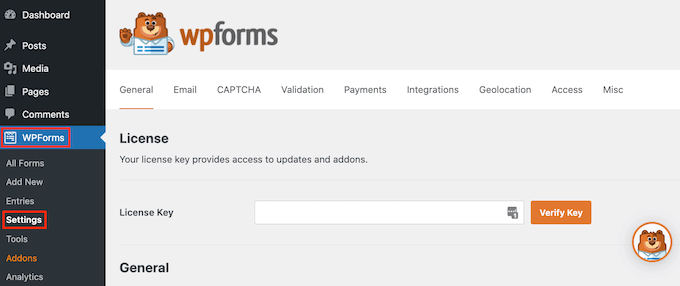
يمكنك العثور على هذا المفتاح عن طريق تسجيل الدخول إلى حساب WPForms الخاص بك.
بعد ذلك ، سترغب في الانتقال إلى WPForms »Addons . تعرض هذه الشاشة جميع الوظائف الإضافية التي يمكنك تثبيتها.
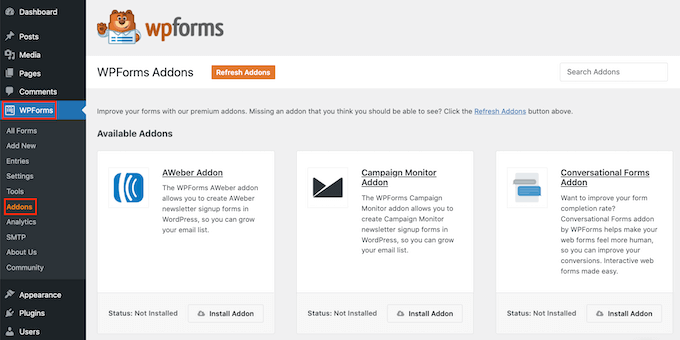
ببساطة قم بالتمرير حتى تجد "الشريط الإضافي".
ثم ، انقر فوق الزر "تثبيت الملحق".

بمجرد تنشيط الوظيفة الإضافية Stripe ، فإن مهمتك التالية هي توصيل Stripe بموقع WordPress الخاص بك.
للقيام بذلك ، توجه إلى WPForms »الإعدادات» المدفوعات .
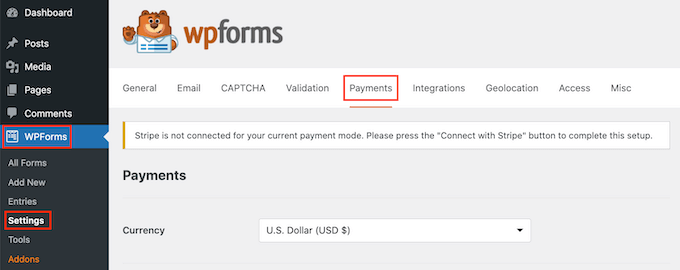
في هذه الشاشة ، ابحث عن زر "Connect with Stripe" وانقر عليه.
سيرشدك WPForms الآن خلال عملية تسجيل الدخول إلى حساب Stripe الخاص بك ، أو إنشاء حساب جديد.
بمجرد القيام بذلك ، ستتم إعادة توجيهك إلى صفحة إعدادات WPForms.
يجب أن تحتوي "حالة الاتصال" الآن على علامة اختيار خضراء ، لإظهار أن WPForms متصل بحساب Stripe الخاص بك.
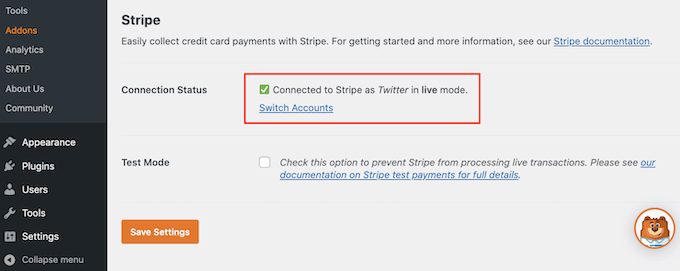
الخطوة التالية هي إنشاء نموذج طلب عبر الإنترنت وتمكين خيار الدفع المتكرر Stripe. سننتقل أولاً إلى WPForms »إضافة جديد .
سيؤدي هذا إلى فتح محرر WPForms.
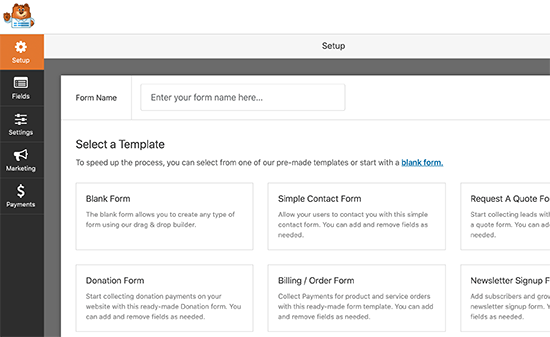
يمكنك الآن كتابة اسم لنموذج الدفع المتكرر في الحقل "تسمية نموذجك".
لن يرى زوار موقعك الاسم ، لذا فهو للرجوع إليه فقط.

سيعرض WordPress الآن جميع قوالب WPForms الجاهزة التي يمكن أن تساعدك على البدء. في هذا الدليل ، سنستخدم نموذج "نموذج الفواتير / الطلب".
لاختيار هذا القالب ، حرك الماوس فوقه. بعد ذلك ، ما عليك سوى النقر فوق الزر "استخدام النموذج".

سيفتح WPForms هذا القالب في منشئ النماذج.
يمكنك الآن تخصيص جميع حقول هذا النموذج وفقًا لاحتياجاتك. لتحرير حقل ، ما عليك سوى النقر فوقه.
ستعرض القائمة اليمنى بعد ذلك جميع الإعدادات للحقل الذي اخترته.
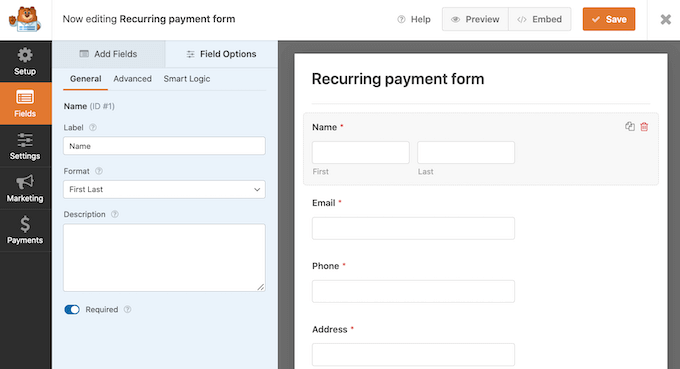
بمجرد الانتهاء من تخصيص هذه الحقول ، ستحتاج إلى إضافة حقل بطاقة ائتمان Stripe إلى النموذج الخاص بك. يتيح لك هذا الحقل تحصيل المدفوعات المتكررة من عملائك.
في القائمة اليمنى ، حدد علامة التبويب "إضافة الحقول".

ثم قم بالتمرير إلى قسم "حقول الدفع".
بعد ذلك سنقوم بسحب وإسقاط حقل "بطاقة الائتمان الشريطية" في النموذج الخاص بك.
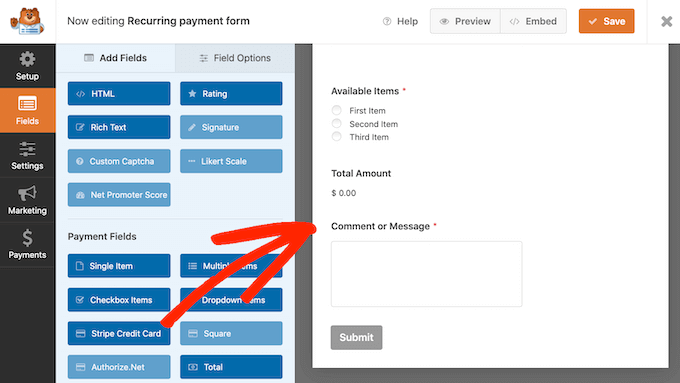
بمجرد أن تشعر بالرضا عن الشكل الذي يبدو عليه النموذج الخاص بك ، فقد حان الوقت لإعداد المدفوعات المتكررة عن طريق تحديد علامة التبويب "المدفوعات".
ثم ، ما عليك سوى النقر فوق "شريط".

بعد ذلك ، حدد المربع بجوار "تمكين مدفوعات الشريط".
تم إعداد النموذج الخاص بك لقبول المدفوعات باستخدام Stripe.

بمجرد القيام بذلك ، قم بالتمرير إلى قسم "الاشتراكات".
يمكنك بعد ذلك تحديد المربع الذي يقول "تمكين مدفوعات الاشتراك المتكررة".

يمكنك الآن إنشاء اسم خطة ، والذي سيظهر في معاملات Stripe الخاصة بك. يساعدك هذا في معرفة مصدر كل دفعة.
يمكنك كتابة هذا الاسم في حقل "اسم الخطة".
إذا تركت هذا الحقل فارغًا ، فستستخدم WPForms اسم النموذج كاسم خطتك.

بعد ذلك ، اختر مدى تكرار تحصيل الرسوم من عملائك باستخدام القائمة المنسدلة "الفترة المتكررة".
يمكنك تحديد أي شيء من الدفعات اليومية المتكررة ، وصولاً إلى المدفوعات السنوية.

إذا كنت ترغب في بيع مدفوعات متكررة باستخدام Stripe ، فيجب عليك تزويد Stripe بعنوان البريد الإلكتروني للعميل. هذا يعطي Stripe طريقة لإعلام العملاء بأي مشاكل في الدفع.
لمنح Stripe حق الوصول إلى هذه المعلومات ، ما عليك سوى فتح القائمة المنسدلة "البريد الإلكتروني للعميل" واختيار "البريد الإلكتروني".

بعد ذلك ، ستحتاج إلى تمكين عمليات إرسال نماذج AJAX. يتيح ذلك لعملائك إرسال نموذج الدفع المتكرر دون الحاجة إلى إعادة تحميل الصفحة بأكملها. سيؤدي ذلك إلى تحسين تجربة العميل.
لتمكين عمليات إرسال نماذج AJAX ، توجه إلى الإعدادات »عام .
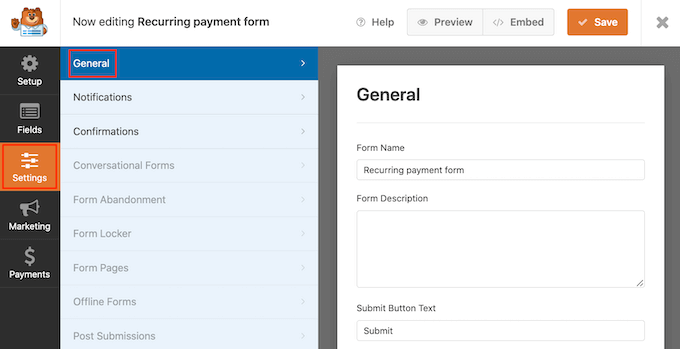
هنا ، يمكنك النقر لتوسيع قسم "متقدم".
نحن الآن جاهزون لتحديد مربع "تمكين إرسال نموذج AJAX".

بمجرد الانتهاء من ذلك ، انقر فوق الزر "حفظ" لحفظ إعدادات النموذج الخاص بك.
أضف نموذج الدفع المتكرر إلى موقع الويب الخاص بك
يعمل WPForms على تسهيل إضافة النماذج في أي مكان على موقع الويب الخاص بك أو مدونة WordPress.
لنشر نموذج الدفع المتكرر ، ما عليك سوى فتح الصفحة أو النشر حيث تريد إظهار هذا النموذج.
في شاشة محرر محتوى WordPress ، انقر فوق (+) لإضافة كتلة جديدة.
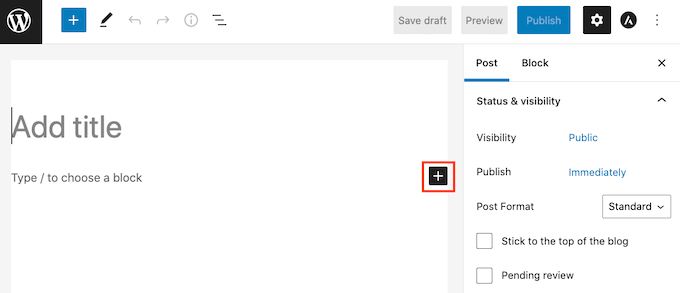
ثم اكتب 'WPForms' للعثور على الكتلة الصحيحة.
بمجرد النقر فوق كتلة WPForms ، سيضيف WordPress هذه الكتلة إلى صفحتك أو منشورك.

بعد ذلك ، تحتاج إلى فتح القائمة المنسدلة وتحديد النموذج الذي أنشأته مسبقًا.
سترى الآن معاينة للنموذج مباشرة داخل محرر WordPress.

إذا كنت راضيًا عن الشكل الذي يبدو عليه النموذج ، فيمكنك نشر هذه الصفحة أو تحديثها.
الآن ، يمكنك زيارة موقع الويب الخاص بك لمشاهدة نموذج الدفع المتكرر مباشرة.
بعد نشر أي نموذج ، من الجيد مراقبة إحصائياته لمعرفة ما الذي يعمل وما لا يعمل. لمزيد من التفاصيل ، يرجى الاطلاع على دليلنا الكامل لتبسيط تتبع تحويل WordPress.
الطريقة الثانية: قبول المدفوعات المتكررة باستخدام MemberPress
هل تقوم بإنشاء موقع عضوية وتريد إعداد مدفوعات متكررة للمشتركين لديك؟
هنا يأتي دور MemberPress.
MemberPress هو أفضل مكون إضافي لعضوية WordPress في السوق. يمكنك استخدام هذا المكون الإضافي لبيع الاشتراكات والدورات التدريبية عبر الإنترنت وعضوية المجموعة لفرق الشركات.
يتيح لك MemberPress أيضًا إنشاء مستويات عضوية ، وتحصيل المدفوعات ، وتقييد الوصول بناءً على مستويات العضوية ، والمزيد.
أولاً ، سيتعين عليك إنشاء موقع ويب خاص بالعضوية. يمكنك اتباع دليلنا خطوة بخطوة حول إنشاء موقع عضوية WordPress للبدء.
بمجرد إنشاء موقع عضوية ، فأنت بحاجة إلى طريقة لتحصيل المدفوعات المتكررة.
لإعداد خيارات الدفع الخاصة بك ، انتقل إلى MemberPress »الإعدادات . ثم ، ما عليك سوى النقر فوق علامة التبويب "الدفع".

لإعداد المدفوعات المتكررة ، ستحتاج إلى إضافة بوابة دفع واحدة على الأقل.
لإضافة خيار دفع ، انقر فوق الزر "إضافة طريقة دفع".

يمكنك الآن كتابة اسم لبوابة الدفع هذه في حقل "الاسم".
بعد ذلك ، افتح القائمة المنسدلة "البوابة" واختر "شريط (موصى به)" كبوابة الدفع الخاصة بك.

سيُظهر MemberPress الآن بعض الخيارات الجديدة التي يمكنك استخدامها لإعداد Stripe.
للبدء ، انقر فوق الزر "Connect with Stripe".

سيُطلب منك الآن تسجيل الدخول إلى حساب MemberPress الخاص بك.
بعد كتابة اسم المستخدم وكلمة المرور ، انقر فوق الزر "إرسال".

بمجرد تسجيل الدخول إلى حساب MemberPress الخاص بك ، فأنت جاهز لتوصيل MemberPress بـ Stripe.
إذا لم يكن لديك حساب Stripe بالفعل ، فلا تقلق. سيرشدك MemberPress خلال عملية إنشاء حساب خطوة بخطوة.
في الشاشة التالية ، سيطلب MemberPress عنوان بريد إلكتروني.
إذا كان لديك حساب Stripe بالفعل ، فمن المهم كتابة عنوان البريد الإلكتروني المرتبط بحسابك.

ليس لديك حساب Stripe؟ ثم يمكنك فقط كتابة عنوان البريد الإلكتروني الذي تريد استخدامه لحساب Stripe الجديد.
بمجرد القيام بذلك ، انقر فوق الزر "متابعة".
سيتحقق MemberPress الآن مما إذا كان هناك حساب Stripe مرتبط بعنوان بريدك الإلكتروني.
إذا عثر على حساب ، فسوف يطلب MemberPress كلمة مرور Stripe الخاصة بك. يمكنك كتابة هذا في "حقل كلمة المرور" ثم النقر فوق "متابعة".

إذا لم يعثر MemberPress على حساب Stripe لعنوان بريدك الإلكتروني ، فسيساعدك معالج الإعداد في إنشاء حساب.
بعد الانتهاء من معالج الإعداد ، ستتم إعادة توجيهك إلى لوحة معلومات WordPress الخاصة بك.
بعد ذلك ، ستحتاج إلى إنشاء عضوية واحدة على الأقل لتحصيل دفعة متكررة.
في لوحة معلومات WordPress الخاصة بك ، انتقل إلى MemberPress »العضويات . يمكنك بعد ذلك النقر فوق الزر "إضافة جديد".

بعد ذلك ستحتاج إلى كتابة اسم لمستوى العضوية هذا في الحقل "إضافة عنوان".
تحتوي هذه الشاشة أيضًا على محرر نصوص حيث يمكنك إضافة الصور والنصوص.
سيتم عرض كل هذا المحتوى على موقع WordPress الخاص بك ، لذا فهذه هي فرصتك لتعزيز مستوى عضويتك. على سبيل المثال ، قد ترغب في التحدث عن المحتوى الحصري والميزات التي سيتمكن الأعضاء من الوصول إليها.
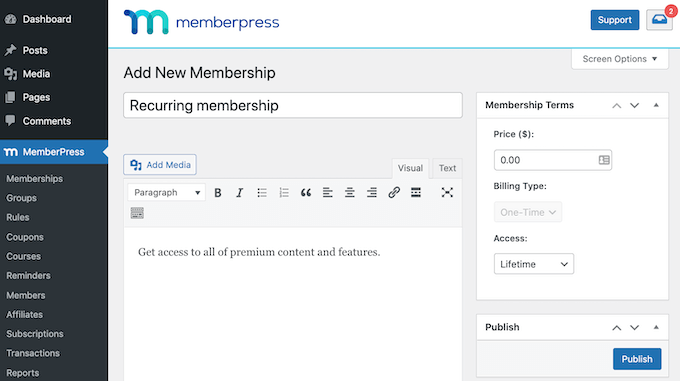
بمجرد القيام بذلك ، ابحث عن قسم "شروط العضوية" باتجاه الجانب الأيمن من الشاشة.
هذا هو المكان الذي ستدخل فيه جميع تفاصيل الدفع لاشتراك العضوية المتكرر هذا.
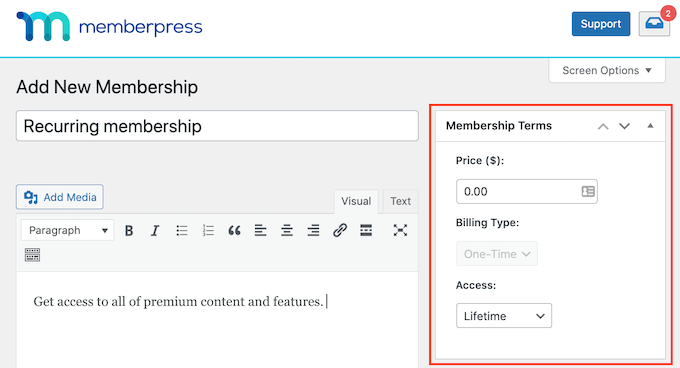
للبدء ، اكتب تكلفة هذه العضوية في حقل "السعر".
يمكنك بعد ذلك فتح القائمة المنسدلة "نوع الفوترة" واختيار "متكرر".
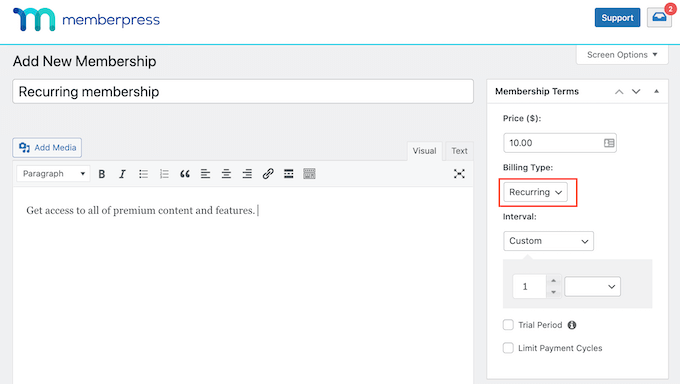
بعد ذلك ، تحتاج إلى تعيين الفاصل الزمني للفوترة لهذه الدفعة المتكررة. هذا هو عدد المرات التي سيتم فيها فرض رسوم على أعضائك.
للاطلاع على خياراتك ، افتح القائمة المنسدلة "الفاصل الزمني". الآن ، ما عليك سوى النقر لتحديد خيار من هذه القائمة ، مثل فترة الفوترة الشهرية أو السنوية.
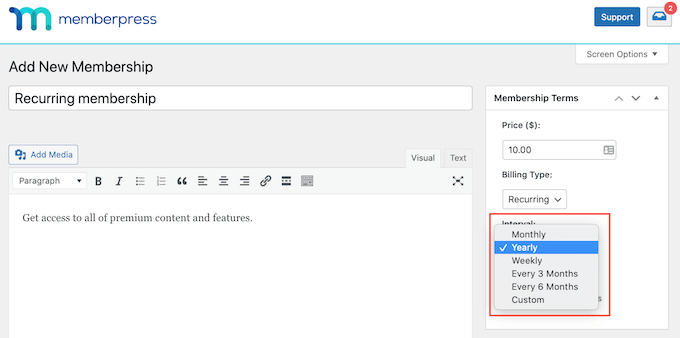
هل تريد استخدام فاصل زمني مختلف؟ ثم اختر "Custom" بدلاً من ذلك.
سيضيف WordPress الآن بعض عناصر التحكم التي يمكنك استخدامها لإنشاء فاصل زمني مخصص.

العديد من مواقع العضوية لديها نسخة تجريبية مجانية. يمنح هذا العملاء الجدد المحتملين فرصة لمعاينة المحتوى والميزات التي سيحصلون عليها عن طريق شراء عضوية.
إذا قررت تقديم نسخة تجريبية مجانية ، فحدد مربع "الفترة التجريبية".

يمكنك الآن تحديد المدة التي ستستغرقها هذه التجربة باستخدام إعدادات "مدة التجربة (بالأيام)".
ما عليك سوى النقر على الأسهم لجعل تجربتك المجانية أطول أو أقصر.

بشكل افتراضي ، يقدم MemberPress نسخة تجريبية مجانية واحدة فقط لكل عميل.
إذا ألغى أحد الأعضاء اشتراكه ثم حاول إعادة الاشتراك ، فلن يحصل على نسخة تجريبية مجانية ثانية.
هناك خيار آخر وهو إزالة هذا القيد وتقديم تجارب مجانية غير محدودة لكل عميل. للقيام بذلك ، قم بإلغاء تحديد مربع "السماح بتجربة واحدة فقط".
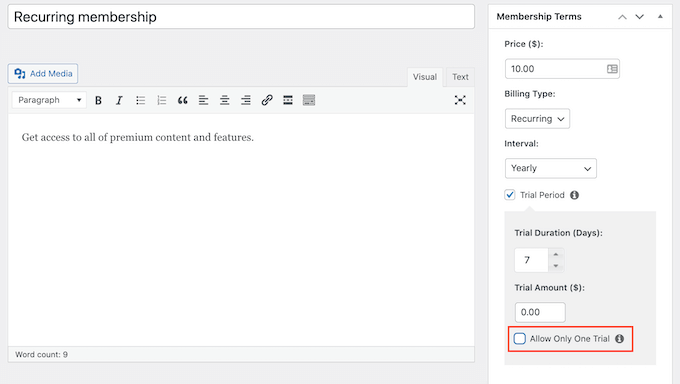
بعد ذلك ، يمكنك التمرير لأسفل وإدخال خيارات العضوية في مربع التعريف أسفل محرر النشر.
هنا يمكنك تغيير النص الذي يعرضه WordPress على زر تسجيل عضويتك ، وتخصيص رسائل البريد الإلكتروني التي ترسلها إلى أعضائك.
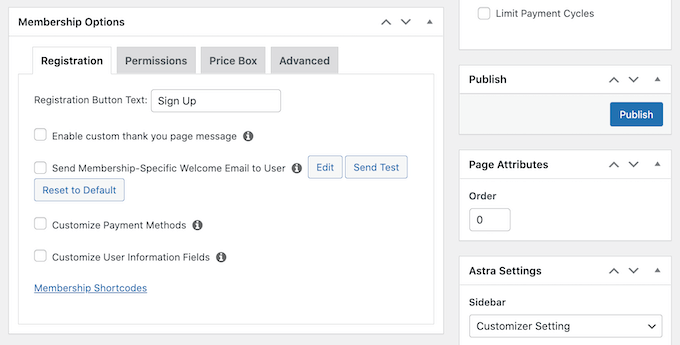
ستحتاج إلى التأكد من أن جميع رسائل البريد الإلكتروني المرسلة من موقع عضويتك تنتقل إلى صندوق البريد الإلكتروني الخاص بالعضو وليس إلى مجلد البريد العشوائي.
أفضل طريقة للقيام بذلك هي استخدام مزود خدمة SMTP لتحسين إمكانية تسليم البريد الإلكتروني. لمزيد من التفاصيل ، راجع دليلنا حول كيفية إصلاح مشكلة عدم إرسال البريد الإلكتروني في WordPress.
بمجرد أن تكون سعيدًا بكيفية إعداد مستوى العضوية هذا ، يمكنك المضي قدمًا ونشر مستواك.
ما عليك سوى النقر فوق الزر "نشر". يمكن للأشخاص الذين يزورون موقع الويب الخاص بك الآن التسجيل للحصول على عضوية متكررة.

لترى كيف سيبدو تسجيل عضويتك الجديد للأشخاص الذين يزورون موقع الويب الخاص بك ، ما عليك سوى الانتقال إلى MemberPress »العضويات .
في هذه الشاشة ، سترى مستوى العضوية الذي أنشأته للتو.

يمكنك الآن تحريك مؤشر الماوس فوق مستوى العضوية هذا.
ثم ، ما عليك سوى النقر فوق الارتباط "عرض".

سيعرض WordPress الآن نموذج تسجيل عضويتك في علامة تبويب جديدة.
هل تريد أن تقدم للزائرين خيار العضوية المتكررة؟ ما عليك سوى اتباع نفس العملية أعلاه لإنشاء المزيد من مستويات العضوية.
بمجرد إنشاء عضوية متكررة ، سترغب في تشجيع الزوار على أن يصبحوا أعضاء. للحصول على المزيد من الاشتراكات ، قد ترغب في تقديم امتيازات مثل الهدايا والمسابقات الحصرية ، أو رسالة إخبارية بالبريد الإلكتروني للأعضاء فقط ، أو حلقات إضافية من البودكاست الخاص بك.
الطريقة الثالثة. قبول المدفوعات المتكررة باستخدام WP Simple Pay
طريقة أخرى لقبول المدفوعات المتكررة على موقع WordPress الخاص بك هي من خلال WP Simple Pay.
WP Simple Pay هو أفضل مكون إضافي لمدفوعات WordPress Stripe في السوق. كما ترى في الصورة التالية ، يمكنك استخدام WP Simple Pay لإنشاء نموذج دفع متكرر بسيط. لا تحتاج حتى إلى تثبيت التجارة الإلكترونية أو المكون الإضافي للعضوية.
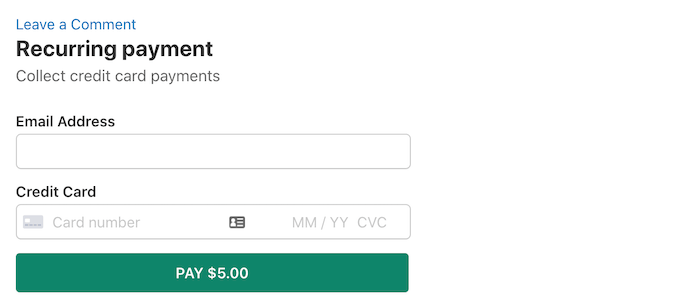
أولاً ، ستحتاج إلى شراء المكون الإضافي WP Simple Pay.

بعد شراء هذا المكون الإضافي ، ستتلقى رسالة بريد إلكتروني تحتوي على مفتاح الترخيص الخاص بك ورابط لتنزيل المكون الإضافي الخاص بك.
يمكنك الآن تثبيت وتفعيل WP Simple Pay. إذا كنت بحاجة إلى مساعدة ، فالرجاء الاطلاع على دليلنا حول كيفية تثبيت مكون WordPress الإضافي.
عند التنشيط ، فإن الخطوة الأولى هي إضافة مفتاح الترخيص الخاص بك.
للبدء ، توجه إلى WP Simple Pay »الإعدادات . يمكنك الآن كتابة أو نسخ / لصق مفتاحك في حقل مفتاح الترخيص.

ستجد هذا المفتاح في البريد الإلكتروني لتأكيد الشراء.
يمكنك أيضًا الحصول على مفتاح الترخيص عن طريق تسجيل الدخول إلى حساب WP Simple Pay الخاص بك. بمجرد الدخول إلى حسابك ، انقر فوق ارتباط إدارة التراخيص.

بعد إدخال مفتاح الترخيص الخاص بك ، سيقوم WP Simple Pay بتشغيل معالج الإعداد تلقائيًا.
الآن فقط انقر فوق الزر "لنبدأ".

الخطوة التالية هي ربط WP Simple Pay بحساب Stripe الخاص بك.
إذا لم يكن لديك حساب Stripe بالفعل ، فسوف يرشدك WP Simple Pay خلال عملية إنشاء حساب جديد ، خطوة بخطوة.
للبدء ، انقر فوق الزر "Connect with Stripe".

في الشاشة التالية ، سيطلب WP Simple Pay عنوان بريد إلكتروني.
إذا كنت مسجلاً بالفعل في Stripe ، فتأكد من كتابة عنوان البريد الإلكتروني المرتبط بحساب Stripe الخاص بك.

يمكنك الآن اتباع التعليمات التي تظهر على الشاشة لتوصيل WP Simple Pay بـ Stripe.
بمجرد القيام بذلك ، حان الوقت لإنشاء نموذج الدفع المتكرر الخاص بك عن طريق الانتقال إلى WP Simple Pay »إضافة جديد .

الآن حرك مؤشر الماوس فوق "نموذج الدفع".
بعد لحظات قليلة ، سترى زر "استخدام النموذج" الجديد. انقر فوق هذا الزر.

سيفتح هذا القالب الآن في محرر WP Simple Pay ، ويكون جاهزًا لتخصيصه.
للبدء ، اكتب اسمًا لنموذج الدفع هذا في حقل "العنوان". لن يرى زوار موقعك هذا الاسم لأنه مرجع لك فقط.

بمجرد القيام بذلك ، انقر فوق علامة التبويب "الدفع" في القائمة اليمنى.
بشكل افتراضي ، سيقوم WP Simple Pay بإنشاء هذا النموذج في وضع الاختبار. أثناء وجوده في هذا الوضع ، لن يقوم WP Simple Pay فعليًا بمعالجة أي مدفوعات عند إرسال النموذج.
بعد الانتهاء من الاختبار ، للتأكد من أن النموذج الخاص بك يمكنه تحصيل المدفوعات ومعالجتها ، انقر فوق الزر "الوضع المباشر".
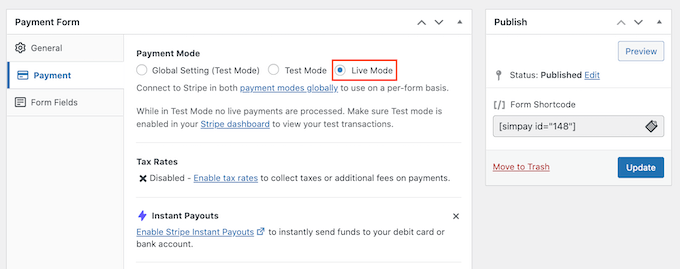
بعد ذلك ، قم بالتمرير إلى قسم خيارات الأسعار.
هنا ، ما عليك سوى النقر فوق الزر "إضافة سعر".

هذا يضيف قسم "المبلغ" الجديد.
الإعداد الافتراضي هو "دولار أمريكي (1.00)" وهو دفعة لمرة واحدة. نظرًا لأننا نقوم بإنشاء نموذج دفع متكرر ، انقر فوق الزر "اشتراك".

تجمع WP Simple Pay مدفوعاتها بالدولار الأمريكي بشكل افتراضي.
إذا كنت ترغب في الحصول على مدفوعاتك بعملة مختلفة ، فما عليك سوى النقر فوق الحقل "USD ($)". يمكنك الآن اختيار عملة جديدة من القائمة المنسدلة.

في حقل "المبلغ" ، اكتب تكلفة هذا المنتج أو الخدمة المتكررة.
هذا هو المبلغ الذي سيتم تحصيله من عملائك خلال كل فترة زمنية للفوترة.
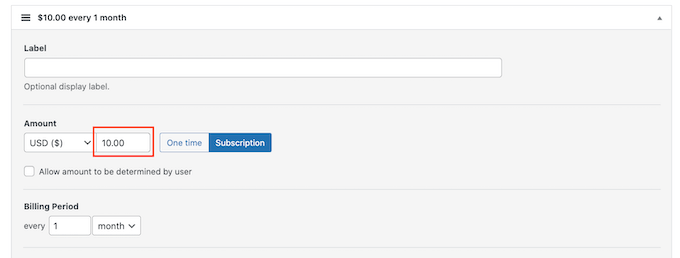
بعد ذلك ، انتقل إلى قسم "فترة الفوترة". هنا يمكنك تحديد عدد المرات التي ستجمع فيها WP Simple Pay هذا المبلغ من عملائك.
على سبيل المثال ، قد تفرض رسومًا على عملائك 10 دولارات شهريًا أو 100 دولار مرة واحدة سنويًا.

يمكن أن تكون التجارب المجانية عرضًا ذكيًا لتشجيع الزائرين على منح فرصة لمنتجاتك أو خدماتك. إذا كنت ترغب في تقديم نسخة تجريبية مجانية ، فانتقل إلى قسم "الإصدار التجريبي المجاني".
يمكنك الآن كتابة عدد الأيام التي ستستغرقها الفترة التجريبية المجانية.

إذا كنت لا ترغب في تقديم نسخة تجريبية مجانية ، فقط اترك هذا الحقل فارغًا.
قد ترغب أحيانًا في تحصيل رسوم إعداد لمرة واحدة على المشتركين الجدد. إذا كانت هذه هي الحالة ، يمكنك كتابة هذه الرسوم في مربع "رسوم الإعداد".

بمجرد أن تصبح راضيًا عن الإعدادات الخاصة بك ، فقد حان الوقت لإنشاء نموذج الدفع المتكرر.
ما عليك سوى النقر فوق علامة التبويب "حقول النموذج" لبدء تشغيل منشئ النماذج الخاص بـ WP Simple Pay.
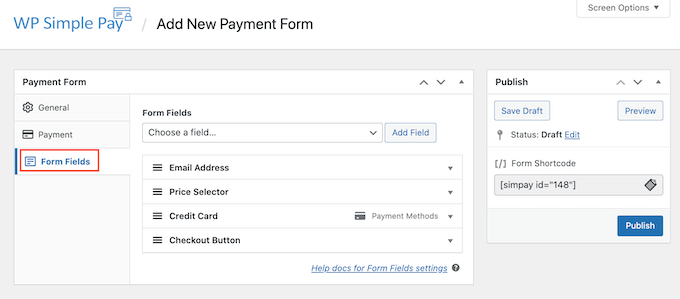
يمكنك الآن تخصيص أي من الحقول الافتراضية للنموذج.
لتحرير حقل ، ما عليك سوى النقر فوقه. سيتم توسيع هذا القسم الآن لإظهار جميع الإعدادات التي يمكنك تخصيصها ، مثل تغيير تسمية الحقل أو إضافة بعض نص العنصر النائب.

يمكنك أيضًا إزالة الحقول من نموذج الدفع المتكرر.
لحذف حقل ، ما عليك سوى النقر على رابط "إزالة" الخاص به.

يمكنك أيضًا إضافة المزيد من الحقول إلى نموذج الدفع المتكرر الخاص بك عن طريق النقر فوق القائمة المنسدلة "حقول النموذج". على سبيل المثال ، يمكنك أن تطلب عنوان الشحن أو رقم الهاتف الخاص بعملائك.
ثم اختر حقلاً من القائمة المنسدلة.
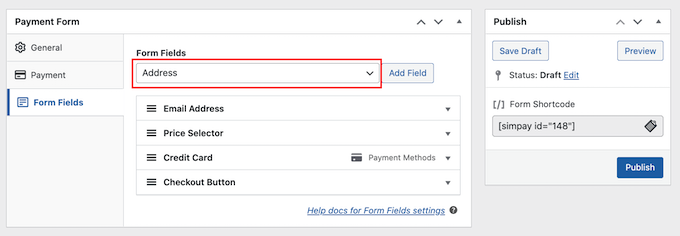
بعد تحديد الحقل ، امض قدمًا وانقر على زر "إضافة حقل". سيقوم WordPress الآن بإضافة هذا الحقل إلى نموذج الدفع المتكرر الخاص بك.
أخيرًا ، يمكنك تغيير حقول الترتيب التي تظهر في النموذج الخاص بك باستخدام السحب والإفلات.
أثناء قيامك بتخصيص النموذج الخاص بك ، قد ترغب في التحقق من الشكل الذي سيظهر به للزائرين. للقيام بذلك ، انقر فوق الزر "معاينة" في الزاوية العلوية اليمنى.

عندما تكون راضيًا عن شكل النموذج الخاص بك ، انقر فوق "نشر".
يمكنك الآن إضافة هذا النموذج إلى موقع الويب الخاص بك عن طريق نسخ "الرمز المختصر للنموذج".

الآن تحتاج فقط إلى لصق هذا الرمز القصير في أي صفحة أو منشور أو عنصر واجهة مستخدم حيث تريد إظهار نموذج الدفع المتكرر.
لمزيد من التفاصيل حول كيفية وضع الرمز القصير ، يمكنك الاطلاع على دليلنا حول كيفية إضافة رمز قصير في WordPress.
الطريقة الرابعة. قبول المدفوعات المتكررة باستخدام WooCommerce
WooCommerce هي أكبر منصة للتجارة الإلكترونية في العالم. إنها واحدة من أفضل مكونات التجارة الإلكترونية لـ WordPress لأنها فعالة من حيث التكلفة وسهلة الإدارة ، ويمكنك استخدامها لبيع السلع والخدمات والاشتراكات المادية.
إذا كان لديك بالفعل موقع ويب WordPress ، فيمكنك ببساطة تثبيت وتفعيل المكون الإضافي WooCommerce.
إذا لم يكن لديك موقع ويب ، فستحتاج إلى شراء اسم مجال وشهادة SSL وحساب استضافة WooCommerce.
عندما يتعلق الأمر باستضافة WooCommerce ، نوصي باستخدام Bluehost.
Bluehost هو مزود استضافة موصى به رسميًا من WordPress ، وهم يقدمون لمستخدمي WPBeginner اسم مجال مجاني وشهادة SSL مجانية وخصمًا سخيًا على استضافة WooCommerce.
للتسجيل ، انتقل إلى موقع Bluehost ثم انقر فوق الزر "بدء متجرك".
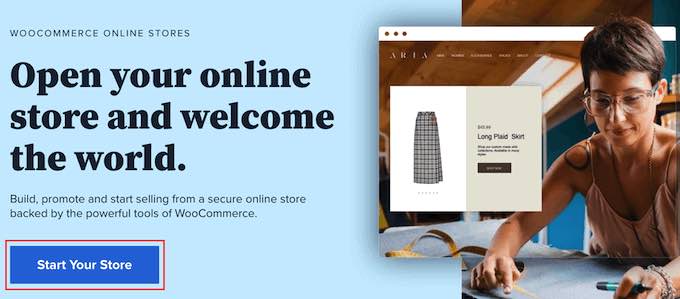
بعد ذلك ، حدد خطة من اختيارك. إذا كنت قد بدأت للتو ، فنحن نوصي باختيار خطة المبتدئين.
بعد ذلك ، يمكنك إدخال اسم مجال لمتجر WooCommerce الخاص بك.

سيطلب Bluehost بعد ذلك معلومات حسابك والحزمة. سيقترح أيضًا بعض الإضافات الاختيارية للحزمة التي يمكنك إضافتها إلى طلبك.
إذا لم تكن متأكدًا مما إذا كنت بحاجة إلى هذه الإضافات ، فاتركها الآن. يمكنك دائمًا إضافتها إلى حساب الاستضافة الخاص بك في المستقبل.
أخيرًا ، أدخل معلومات الدفع الخاصة بك ، ووافق على شروط الخدمة ، وانقر فوق الزر "إرسال" في أسفل الصفحة.
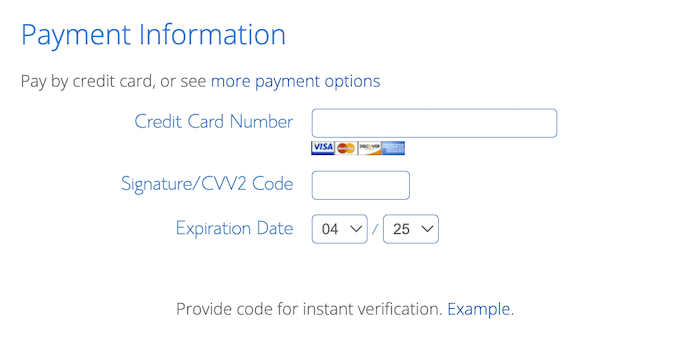
بمجرد التسجيل في Bluehost ، ستتلقى رسالة بريد إلكتروني تحتوي على تفاصيل حول كيفية تسجيل الدخول إلى cPanel ، وهي لوحة تحكم استضافة الويب الخاصة بـ Bluehost.
أفضل جزء في استخدام Bluehost هو أن WordPress يأتي مثبتًا مسبقًا.
عند تسجيل الدخول لأول مرة إلى حساب cPanel الخاص بك ، ستصلك رسالة منبثقة. ما عليك سوى النقر فوق الزر "تسجيل الدخول إلى موقعك" وستأخذك cPanel إلى منطقة إدارة WordPress.
أنت الآن جاهز لإعداد متجر WooCommerce الخاص بك.

إعداد المدفوعات المتكررة في WooCommerce
قبل أن تتمكن من إعداد المدفوعات المتكررة في WooCommerce ، ستحتاج إلى إضافة بوابة دفع واحدة على الأقل.
هناك العديد من بوابات الدفع WooCommerce التي يمكنك استخدامها ، لكن Stripe هو أفضل حل للدفع.
بشكل افتراضي ، لا تقدم WooCommerce Stripe كخيار دفع. ومع ذلك ، يمكنك قبول المدفوعات المتكررة باستخدام Stripe عن طريق تثبيت WooCommerce Stripe Payment Gateway.
أولاً ، ستحتاج إلى تنزيل WooCommerce Stripe Payment Gateway وتثبيته وتنشيطه. إذا كنت بحاجة إلى مساعدة ، فالرجاء الاطلاع على دليلنا حول كيفية تثبيت مكون WordPress الإضافي.
بعد تنشيط هذا المكون الإضافي ، انتقل إلى WooCommerce »الإعدادات . ثم انقر لتحديد علامة التبويب "المدفوعات".

الآن قم بالتمرير إلى خيار "Stripe - Credit Card".
هنا ، انقر فوق الزر "إعداد".

يؤدي هذا إلى تشغيل معالج الإعداد الذي سيوضح لك كيفية توصيل WooCommerce بـ Stripe.
في الشاشة التالية ، انقر فوق الزر "إدخال مفاتيح الحساب".

سيطلب WooCommerce الآن مفاتيح حساب Stripe. للحصول على هذه المعلومات ، قم بتسجيل الدخول إلى لوحة معلومات Stripe في علامة تبويب جديدة.
داخل لوحة معلومات Stripe ، حدد "مفاتيح API" من القائمة اليمنى.

يمكنك الآن نسخ "المفتاح القابل للنشر".
بعد ذلك ، عد إلى لوحة معلومات WordPress الخاصة بك والصق هذا المفتاح في حقل "مفتاح النشر المباشر".

بمجرد الانتهاء من ذلك ، عد إلى لوحة معلومات Stripe وانقر على زر "كشف المفتاح المباشر".
سيُظهر هذا مفتاحك السري.

يمكنك الآن العودة إلى لوحة معلومات WordPress الخاصة بك ولصق هذا المفتاح في حقل "مفتاح السر المباشر".
بعد ذلك ، ما عليك سوى النقر على رابط "اختبار الاتصال".
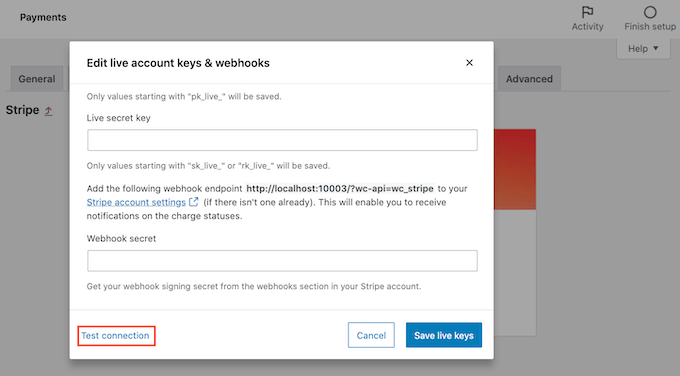
بعد لحظات قليلة ، سترى رسالة "تم الاتصال بنجاح". هذا يعني أن WooCommerce متصل الآن بحساب Stripe الخاص بك.
يمكنك الآن المضي قدمًا والنقر فوق الزر "حفظ المفاتيح الحية".

سينقلك هذا إلى شاشة "إعدادات" الشريط.
في هذه الشاشة ، حدد مربع "تمكين الشريط".

ستحتاج أيضًا إلى إلغاء تحديد مربع "تمكين رمز الاختبار".
يؤدي ذلك إلى إخراج اتصال Stripe من وضع الاختبار ، بحيث يمكنك البدء في قبول المدفوعات من عملائك على الفور.
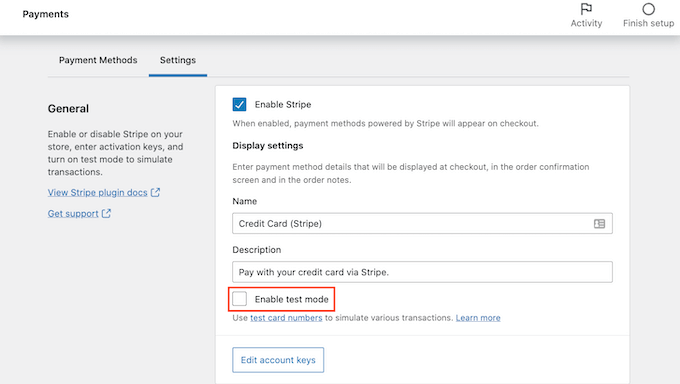
بعد ذلك ، قم بالتمرير إلى أسفل الشاشة وانقر فوق الزر "حفظ التغييرات".
بعد ذلك ، ستحتاج إلى تثبيت وتفعيل ملحق WooCommerce Subscriptions. يمكنك تثبيت هذا الامتداد تمامًا مثل أي مكون إضافي لبرنامج WordPress. للحصول على التفاصيل ، راجع دليلنا خطوة بخطوة حول كيفية تثبيت مكون WordPress الإضافي.
اشتراكات WooCommerce هي امتداد مدفوع ، وستكلفك 199 دولارًا سنويًا.
بمجرد تنزيل الامتداد وتنشيطه ، يمكنك إضافة مدفوعات متكررة إلى أي منتج WooCommerce.
دعونا نرى كيف يمكنك إنشاء منتج جديد بدفع متكرر. في لوحة معلومات WordPress الخاصة بك ، انتقل إلى المنتجات »إضافة جديد .

ثم قم بالتمرير إلى مربع "بيانات المنتج".
يمكنك الآن النقر لفتح القائمة المنسدلة "بيانات المنتج". في هذه القائمة المنسدلة ، سترى خيارين جديدين: "اشتراك بسيط" و "اشتراك متغير".

إذا حددت "اشتراك بسيط" ، فسيعرض WordPress الحقول حيث يمكنك تعيين سعر الاشتراك وفترة الفوترة.
يمكنك أيضًا اختيار فترة انتهاء الصلاحية وإضافة رسوم تسجيل اختيارية.
لتشجيع الأشخاص على شراء اشتراك ، قد ترغب أيضًا في تقديم نسخة تجريبية مجانية.

خيار آخر هو اختيار "اشتراك متغير" من القائمة المنسدلة. تشبه هذه الاشتراكات المتغيرة منتجات WooCommerce المتغيرة.
إذا قمت بتحديد "اشتراك متغير" ، فستحتاج إلى إنشاء أشكال مختلفة للمنتج. للقيام بذلك ، انقر فوق علامة التبويب "السمات".
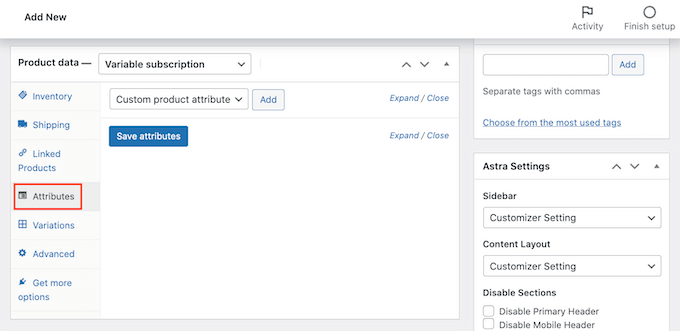
إذا كنت قد أنشأت بالفعل بعض سمات المنتج ، فيمكنك النقر فوق القائمة المنسدلة "سمة المنتج المخصصة".
يمكنك بعد ذلك اختيار أي سمة من القائمة المنسدلة.

خيار آخر هو إنشاء سمة جديدة وإضافتها إلى اشتراكك المتغير.
لإنشاء سمة ، انقر فوق الزر "إضافة".
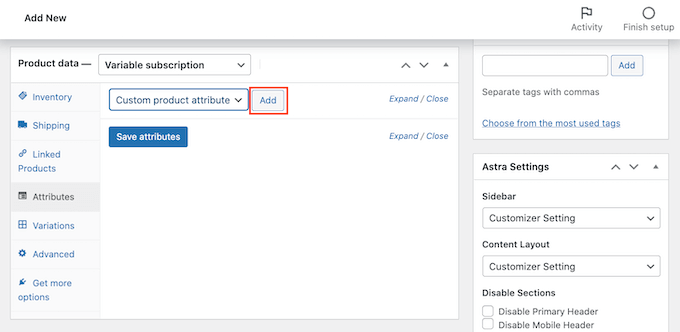
سترى الآن قسمًا جديدًا حيث يمكنك إنشاء سمات منتجك.
سترغب في إضافة هذه السمات إلى أشكال منتجك. مع وضع ذلك في الاعتبار ، تأكد من تحديد مربع "مستخدمة للصيغ".

بمجرد إدخال جميع المعلومات الخاصة بهذه السمة ، انقر فوق "إضافة".
لإنشاء المزيد من السمات ، ما عليك سوى اتباع نفس العملية الموضحة أعلاه.

عندما تكون راضيًا عن سماتك الجديدة ، انقر فوق "حفظ السمات".
انقر بعد ذلك على علامة التبويب "الاختلافات" متبوعة بالزر "انتقال".
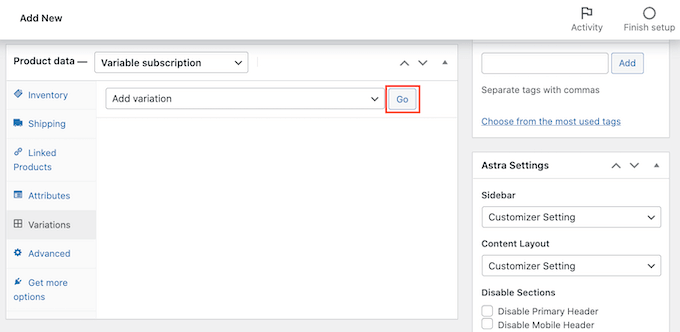
سيضيف WooCommerce الآن قسمًا جديدًا.
يمكنك استخدام هذه الإعدادات الجديدة لإنشاء أشكال اشتراك مختلفة باستخدام السمات التي أضفتها في الخطوة السابقة.

بمجرد أن تصبح راضيًا عن إعدادات المنتج ، انقر فوق الزر "نشر".
الآن ، يمكنك زيارة موقع الويب الخاص بك لمشاهدة منتج WooCommerce الجديد مباشرة.

بمجرد إضافة المدفوعات المتكررة بنجاح إلى موقع WooCommerce الخاص بك ، سترغب في توجيه الأشخاص إلى صفحات المنتج الخاصة بك.
يمكنك معرفة كيفية القيام بذلك في دليلنا خطوة بخطوة حول كيفية إنشاء نافذة WooCommerce المنبثقة لزيادة المبيعات ، أو الاطلاع على اختيارنا لأفضل مكونات WooCommerce الإضافية لمتجرك.
ما هو أفضل مكون إضافي للدفع المتكرر في WordPress؟
يعتمد أفضل مكون إضافي للدفع المتكرر في WordPress على أهداف واحتياجات عملك. إذا كنت ترغب فقط في قبول المدفوعات المتكررة دون متاعب المكون الإضافي الكامل لعربة التسوق ، فإن كل من WPForms و WP Simple Pay يعدان اختيارات جيدة.
من ناحية أخرى ، إذا كنت ترغب في بيع عضويات قائمة على الاشتراك ، فإن MemberPress هو الحل الأفضل. يتيح لك هذا المكون الإضافي قبول المدفوعات المتكررة ، بل إنه يأتي مع مُنشئ الدورات التدريبية عبر الإنترنت المدمج الذي يمكنك استخدامه لإنشاء الدورات التدريبية الرقمية وبيعها.
نأمل أن تساعدك هذه المقالة في تعلم كيفية قبول المدفوعات المتكررة في WordPress. قد ترغب أيضًا في الاطلاع على دليلنا حول كيفية الحصول على شهادة SSL مجانية لموقعك على الويب ، أو مقارنة الخبراء لدينا لأفضل برامج الدردشة الحية للشركات الصغيرة.
إذا أعجبك هذا المقال ، فيرجى الاشتراك في قناتنا على YouTube لدروس فيديو WordPress. يمكنك أيضًا أن تجدنا على Twitter و Facebook.
ظهر المنشور كيفية قبول المدفوعات المتكررة في WordPress (4 طرق) لأول مرة على WPBeginner.
